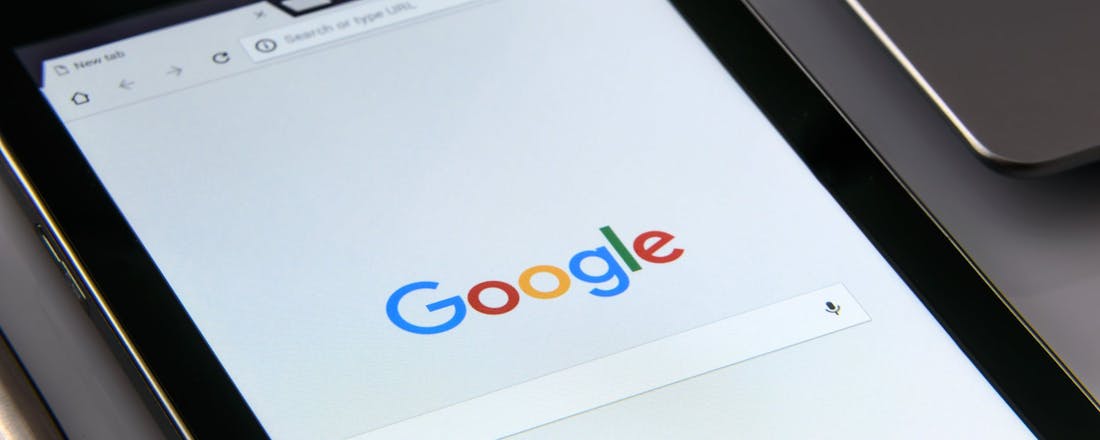Dit wil je weten over Google Smart Lock
Google Smart Lock is in feite drie verschillende producten. Dat is verwarrend, voornamelijk omdat het ook drie dingen zijn die weinig, maar wel beetje met elkaar te maken hebben. Je komt Smart Lock op drie momenten tegen: je kunt je Android-smartphone ontgrendeld op specifieke, je kunt je wachtwoorden tussen Chrome en Android synchroniseren en je kunt je Android gebruiken om je Chromebook te ontgrendelen.
We nemen de drie verschillende mogelijkheden met je door in dit artikel en we beginnen met Google Smart Lock voor Android.
Smart Lock voor Android
Met Smart Lock voor Android kun je je toestel op specifieke momenten ontgrendeld houden. Bijvoorbeeld wanneer je je apparaat bij je draagt, wanneer Google weet dat je op specifieke plekken bent (zoals thuis of op het werk), wanneer je een vertrouwd (bluetooth)apparaat gekoppeld hebt, wanneer het apparaat je gezicht herkent of wanneer je je stem herkend wordt via Voice Match.
De vijf methoden hebben zo hun voordelen, maar ook hun nadelen. Want hoe weet je smartphone nou of die nog bij jou is? Je Android kan niet controleren of je hem ondertussen aan iemand uitgeleend hebt. De optie voor vertrouwde plekken werkt al beter, maar vergt wel een hoge nauwkeurigheid om z’n werk goed te kunnen doen.
Als je een bluetoothspeaker of wearable koppelt, dan kun je je telefoon eveneens ontgrendeld houden. Zo krijg je sneller toegang tot specifieke functies die niet aanwezig zijn op het vergrendelde scherm, zolang je telefoon in de buurt is van dat apparaat. Mocht je je telefoon ergens achterlaten of hem verliezen, dan gaat het toestel op slot. Dit lijkt een ‘beste van twee werelden’-scenario te zijn: gemak wanneer je dat nodig hebt, zekerheid wanneer het erop aankomt.
©PXimport
Smart Lock voor wachtwoorden
Hoe meer diensten en accounts je gebruikt, hoe meer profielen en wachtwoorden je hebt. Die kun je opslaan bij een wachtwoordmanager, maar je kunt ook Smart Lock voor wachtwoorden gebruiken. Die functie synchroniseert opgeslagen wachtwoorden tussen Chrome en Android en kan je automatisch inloggen wanneer een site of app herkend wordt. Soms moet je de inloggegevens nog bevestigen. Maar de Netflix-app laat zien dat je zonder gedoe kunt inloggen na het opstarten van de app. Onderin staat dan de melding dat je inlogt via Smart Lock; je hoeft hier niets voor te doen.
Smart Lock voor Chromebooks
Smart Lock voor Chromebooks is de meest gemakkelijke functie om uit te leggen. Je kunt de dienst namelijk gebruiken voor het ontgrendelen van je Chromebook. Dat doe je via je Android-smartphone. Het werkt op zich prima, maar soms is het sneller om je wachtwoord of pincode te gebruiken. Je Chromebook en Android hebben namelijk bluetooth nodig om verbinding met elkaar te maken. En als je vaak je bluetooth uit hebt staan, kan dat nogal een gedoe worden mettertijd.